Net Framework là một công cụ lập trình hay nền tảng lập trình chạy trên hệ điều hành Windows và được phát triển bởi nhà Microsoft. Vậy để cài đặt Dotnet Framework về máy tính liệu có quá khó khăn hay không? Net Framework, có nhiệm vụ kiểm soát hệ thống phần mềm với chức năng chính là đảm bảo bảo mật, quản lý bộ nhớ và một số lỗi. Dưới đây, kế toán Bảo Tín sẽ hướng dẫn cho bạn cụ thể cách cài đặt Dotnet Framework 4.6.2 về máy tính nhanh nhất.

1. Giới thiệu về Dotnet Framework ?
Trình cài đặt web là một gói nhỏ tự động xác định và chỉ tải xuống các thành phần áp dụng cho một nền tảng cụ thể. Trình cài đặt web cũng cài đặt gói ngôn ngữ phù hợp với ngôn ngữ của hệ điều hành của người dùng.
Các gói ngoại tuyến có thể được sử dụng khi không thể sử dụng trình cài đặt web do thiếu kết nối internet. Gói này lớn hơn trình cài đặt web và không chứa bất kỳ gói ngôn ngữ nào.
Cài đặt gói này bạn có thể cài đặt các gói hoặc bản cập nhật sau, tùy thuộc vào hệ điều hành của bạn:
Trong Windows 7 SP1 và Windows Server 2008 R2 SP1, Microsoft .NET Framework 4.6.2 được hiển thị dưới dạng sản phẩm đã cài đặt trong chương trình và tính năng trong Panel điều khiển.
Trong Windows Server 2012, Bản cập nhật cho Microsoft Windows (KB3151804) được hiển thị là sản phẩm đã cài đặt trong bản cập nhật đã cài đặt trong Panel điều khiển.
Trong Windows 8.1 hoặc Windows Server 2012 R2, bản cập nhật cho Microsoft Windows (KB3151864) được hiển thị dưới dạng là sản phẩm đã cài đặt trong bản cập nhật đã cài đặt trong Panel điều khiển.
Trong Windows 10 (phiên bản 1507) và Bản cập nhật Windows 10 tháng 11 (phiên bản 1511), Bản cập nhật cho Microsoft Windows (KB3151900) được hiển thị dưới dạng là sản phẩm đã cài đặt trong bản cập nhật đã cài đặt trong panel điều khiển.
Xem thêm: Cách lập báo cáo quản trị mới nhất, chính xác nhất
2. Cách cài đặt Dotnet Framework 4.6.2
Dưới đây là 3 bước cài đặt đơn giản nhất:
Bước 1: Download Dotnet Framework tại https://dotnet.microsoft.com/en-us/download/dotnet-framework
Bước 2: Sau khi tải về máy, bạn chọn vào file cài đặt → Run as administrator

Tiếp đó chương trình sẽ giải nén để khởi chạy cài đặt
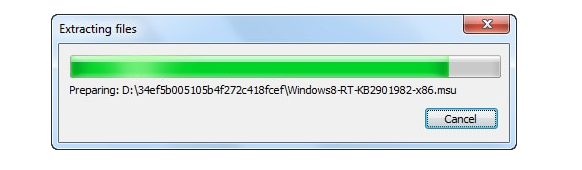
Trình cài đặt sẽ hiện ra, nhấp vào mục I have read and accept the lincense terms → Install.

Xem thêm: Hướng dẫn cách định khoản kế toán cơ bản và nhanh nhất
Sau đó chương trình sẽ cài đặt Dotnet framework về máy tính

Khi cài đặt hoàn tất chọn Finish để kết thúc việc cài đặt

Bước 3: Khởi động lại máy tính
Vừa rồi chúng tôi đã hướng dẫn bạn cài đặt Dotnet Framework về máy tính đơn giản nhất. Nếu bạn đang gặp khó khăn khi thực hiện các thao tác này hoặc đang vướng mắc các vấn đề khác. Bạn có thể liên hệ với chúng tôi ngay nhé.







